
printershare app是一款十分优秀的远程打印服务应用,通过手机WIFI、蓝牙、USB三种方式来快速连接打印机,连接成功后即可共享打印PDF格式、Gmail、谷歌文档、照片、通讯录、日程、短信/彩信、通话记录和网页等文档,只需一个帐号,就能在家里连接公司的打印机进行远程传输打印,printershare app兼容所有市面上打印机设备型号,能够一键安装驱动快速适配打印设备!
printershare app是一款功能强大的安卓手机打印软件,软件界面清爽,使用方便,支持WiFi、蓝牙、USB、Google Cloud打印机、远程打印机五种连接方式,无论是有线连接,还是远程连接均能完美支持。PrinterShare手机打印中文版还可以实现一键的共享,轻松的即可开启、关闭您的局域网共享。软件功能也是一应俱全,支持打印PDF、Word、Excel、PPT等办公文件,全方位满足你的各种使用需求。

1.连接:允许通过/透过代理服务器或防火墙相互连接。如果用户的本地防火墙将PrinterShare拦截,用户则需要将拦截取消。
2.通讯加密:在文档的传输过程中,文档将被加密,而在接收端,文档有会被自动解密。
3.通信数据加密:在文本文档的传送全过程中,文本文档将被数据加密;而在接收端,文本文档有会被全自动破译
4.PrinterShare账号 :要应用此项服务项目,客户必须为每每台有将会连接电脑建立1个PrinterShare账号。
1.云端列印:
支援google云端列印,无须另行收费。要执行云端列印,您的电脑上需要安装最新版本的google chrome 浏览器。一般建议使用wi-fi 或3/4g,但是,edge/gprs 或任何其他连接方式也能使用。
2.近端列印:
如果您有wi-fi 或蓝牙印表机,就可直接在该印表机上列印。在主选单中选择附近的印表机,然后选择想要使用的印表机即可。如果您的印表机并不支援此功能,windows 用户可到printershare.com 下载我们免费提供的软件,并在安装软件后共用您的印表机。 mac 用户则可使用内建的mac os x printer sharing 服务来共享印表机。
3.远端列印:
在装置里找到共享印表机后,就能列印。远端列印须使用printershare用户帐户。如果电脑和装置都由您控制,建议两者均使用相同的帐户注册。使用premium key后,远端列印的限制就会取消。否则,接收列印要求的一方,就须购买页数或订用付费服务。首 20 页费用全免。
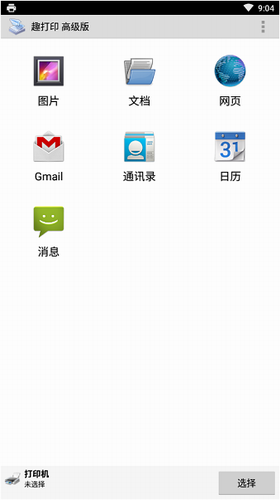
1.用户可以通过WiFi、蓝牙、USB接口或者互联网等方式直接从安卓设备来打印文件。
2.不仅提供打印、复印、名片、传单、陈列架、卷轴、照片、装订、横幅等功能服务,还支持现在各类打印机的连接。
3.支持多尺寸的照片尺寸,还有裁剪,对比度等照片编辑功能,智能的识别系统。
4.无需电脑安装驱动,按照app的引导即可轻松绑定打印机,手机文档可以一键上传。
1.用户还可以利用AirPrint技术无线打印,并且用户还不需要在电脑上安装任何软件。
2.用户登录UPS网站,直接从设备上的浏览器将UPS运输标签打印到支持的热敏打印机上。
3.printershare app可以直接拍照,或从相册选择图片,还可以利用WiFi网络使用浏览器上传文件。
4.在没有计算机的情况下,可通过 wi-fi、蓝牙和usb临近直接打印(pdfs,文档,照片等) 。
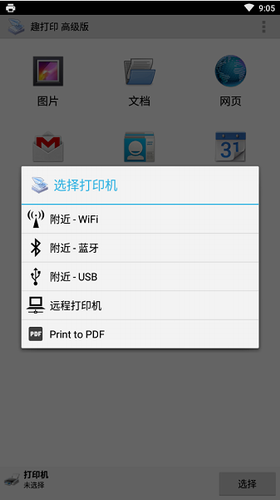
1.首先运行应用,点击下方的选择打印机,然后确保你的打印机的连接方式,选择对应的打印模式;
2.在附近打印机中找到设备后,点击设备会提示要安装驱动包,一定要下载安装,否则无法打印;
3.驱动包下载完成后,即可开始打印文件了。
1.打印机设备都正常连接后,即可点击文件,在主页面中我们选择打印文件的类型,可以是图片、文档、网页、邮件、通讯录、日历、短信通话记录;
2.我们这里以图片为例子,然后在手机资源管理器选择要打印的图片,长按可以多选,选择后选择上方的【打开】;
3.接下来进入打印预览页面,在这里你可以点击下方的选项来设置打印大小,缩放,对齐模式,边距,页面方向等,最后调整后点击打印即可进行打印了。
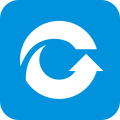 下载
下载
失易得安卓恢复
16.36MB / 小编简评:失易得安卓恢复app轻松恢复安卓数据
小编简评:失易得安卓恢复app轻松恢复安卓数据
 下载
下载
5G看家app
126.17MB / 小编简评:5G看家app是一款基于5G网络技术的智能家居监控应用
小编简评:5G看家app是一款基于5G网络技术的智能家居监控应用
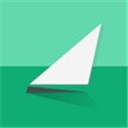 下载
下载
快帆app
76.82MB / 小编简评:快帆app是专为留学生、海外华人打造的一款音乐、视频、游戏加速器
小编简评:快帆app是专为留学生、海外华人打造的一款音乐、视频、游戏加速器
 下载
下载
暗盒app
37.72 MB / 小编简评:暗盒app是一款极富创意的应用
小编简评:暗盒app是一款极富创意的应用
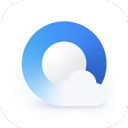 下载
下载
QQ浏览器官方版
127.31 MB / 小编简评:QQ浏览器官方版APP是一款功能非常强大的手机浏览器app
小编简评:QQ浏览器官方版APP是一款功能非常强大的手机浏览器app
 下载
下载
强力数据恢复
44.39MB / 小编简评:强力数据恢复APP是一款卓越的数据恢复工具
小编简评:强力数据恢复APP是一款卓越的数据恢复工具
还没有评论,快来抢沙发吧!